Tabla de Contenido
![]() Sobre el autor
Sobre el autor
![]() Artículos Relacionados
Artículos Relacionados
Cómo ver y obtener los mensajes de texto del iPhone en el ordenador
Resumen
Lee esta guía y sabrás cómo ver los mensajes de texto del iPhone en el ordenador y guardar los mensajes del iPhone en un PC. Si quieres ver los mensajes de texto del iPhone en el ordenador o descargar los mensajes del iPhone al ordenador, este artículo es para ti.
Aprenderás a ver los mensajes de texto del iPhone en el ordenador, a guardar los mensajes del iPhone en un PC o Mac para hacer una copia de seguridad de los datos y a imprimir los mensajes de texto del iPhone si lo necesitas.
Los mensajes de tu iPhone almacenan información importante de tus familiares, amigos, colegas y socios comerciales. A veces, para gestionar y acceder a tus mensajes de texto del iPhone de forma más cómoda, es posible que necesites ver los mensajes de texto del iPhone en el ordenador con Windows o en un Mac. Es más, para hacer una copia de seguridad de la información importante, puede que necesites además obtener los mensajes del iPhone en el PC o imprimir los mensajes de texto del iPhone desde un ordenador. Si es así, sigue la siguiente guía para saber cómo hacerlo.
Cómo ver los mensajes de texto del iPhone en el ordenador (Mac o PC)
Hay formas de pasar los mensajes de tu iPhone a un ordenador, pero no todas te permiten ver los textos en detalle. Por ejemplo, iTunes puede guardar los mensajes de tu iPhone, incluidos los mensajes de iMessage, de texto (SMS) y multimedia (MMS), en un ordenador en una copia de seguridad de iTunes. Sin embargo, no puedes acceder a los elementos de la copia de seguridad a menos que restaures tu dispositivo iOS desde ella.
Método 1. Ver los mensajes del iPhone a través de un gestor de contenidos de iOS
Entonces, ¿cómo ver los mensajes del iPhone en el PC o Mac? La solución más sencilla es utilizar el software de transferencia de iPhone: EaseUS MobiMover. Es una herramienta fiable que te ayudará:
- Acceder y visualizar los archivos del iPhone, como fotos, vídeos, contactos, mensajes y mucho más, en un PC o Mac
- Transferir archivos entre un dispositivo iOS y un ordenador
- Transferir datos de un iPhone/iPad a otro
Por lo tanto, tanto si utilizas un Mac como un PC, puedes ver los mensajes de texto del iPhone en el ordenador con la ayuda de EaseUS MobiMover.
Para ver los mensajes del iPhone en el PC o Mac:
Paso 1. Conecta tu iPhone a tu ordenador (Mac o PC) y haz clic en "Confiar" en tu iPhone para confiar en este ordenador. Inicia EaseUS MobiMover y haz clic en "Navegar & Transferir". Elige "Mensajes".
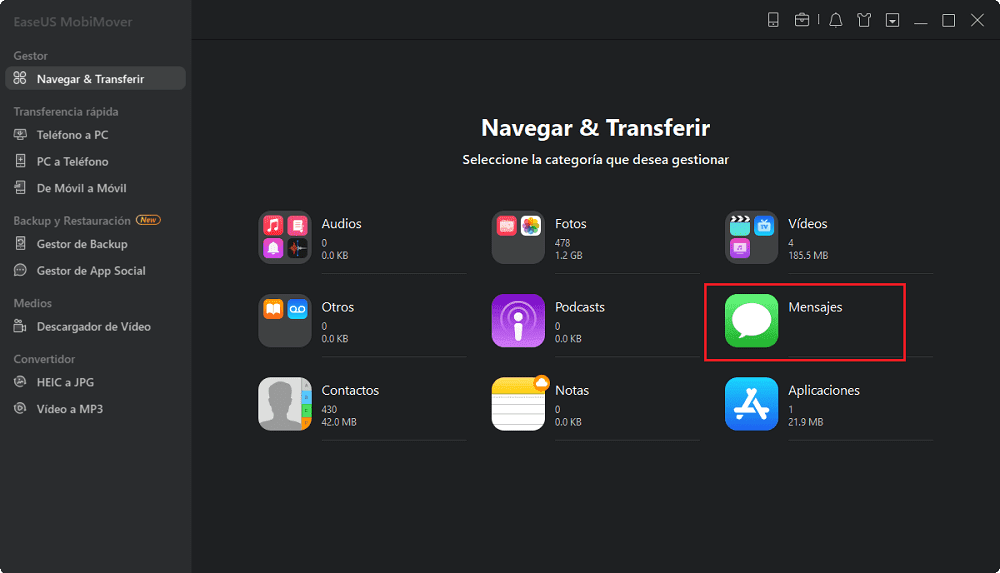
Paso 2. Luego verás todos los mensajes de tu iPhone enumerados en MobiMover. (Se recomienda encarecidamente guardar los mensajes de texto de tu iPhone en la computadora para hacer una copia de seguridad haciendo clic en el botón "Exportar a PC"). Para ver los mensajes de tu iPhone, simplemente haga clic en la conversación que desea verificar y verá los detalles que se muestran en el lado derecho de la ventana de MobiMover.
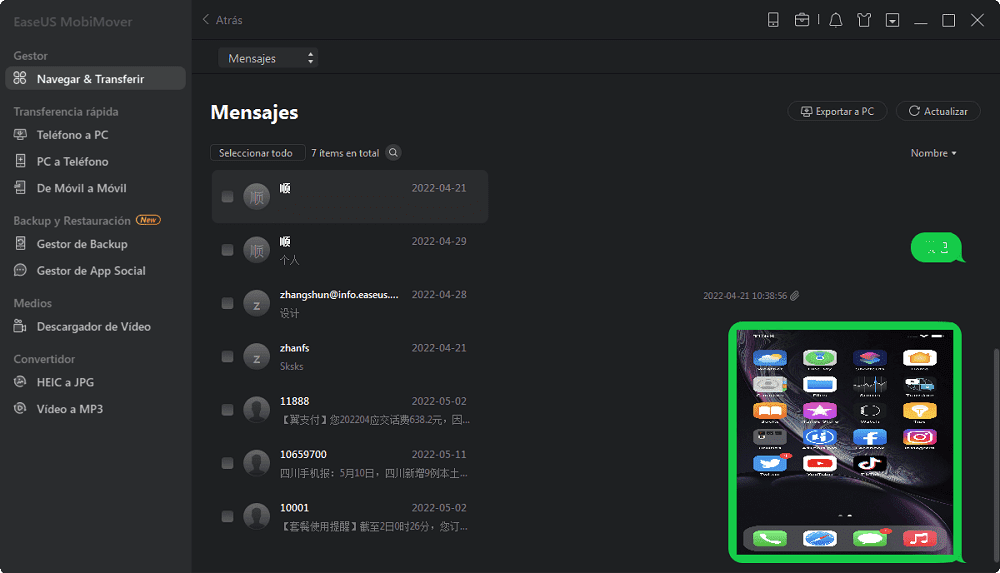
Como puedes ver, es fácil ver los mensajes del iPhone en el PC utilizando este gestor de contenidos iOS. En realidad, hay muchas otras situaciones en las que EaseUS MobiMover será bastante útil, Por ejemplo:
- Transferir música entre iPads
- Enviar vídeos de gran tamaño desde un iPhone a un ordenador
- Transferir fotos de un iPhone a un PC
- Transferir archivos de un Mac a un iPad
Si quieres gestionar bien los datos de tu iPhone, es aconsejable que te dejes ayudar por una herramienta de este tipo.
Método 2. Ver los mensajes del iPhone a través de iCloud
Si eres usuario de Mac, hay otra forma de ver los mensajes de texto del iPhone en el ordenador: Puedes sincronizar los mensajes del iPhone con el Mac utilizando iCloud para llevar los mensajes del iPhone al ordenador.
Para obtener los mensajes de texto del iPhone en el Mac:
Paso 1. Asegúrate de que utilizas el mismo ID de Apple en el iPhone y en el Mac.
Paso 2. Ve a la app Ajustes y elige "Mensajes" > "Reenvío de mensajes de texto" > [el nombre de tu Mac].
Paso 3. Activa los Mensajes de iCloud en tus dispositivos.
- En tu iPhone, haz clic en "Ajustes" > [tu nombre] > "iCloud" y activa "Mensajes".
- En tu Mac, abre la aplicación Mensajes y elige "Mensajes" > "Preferencias" en la barra de menús. Cambia a la pestaña "iMessages" y haz clic en la casilla de verificación junto a "Activar mensajes en iCloud".
Al hacerlo, puedes mantener tu historial de mensajes actualizado y disponible tanto en tu iPhone como en tu Mac. Así, podrás ver los mensajes de texto del iPhone en el ordenador.

Como no existe iMessage para PC con Windows, este método es exclusivo para los usuarios de Mac.
Parte 2. Cómo descargar mensajes de texto del iPhone al ordenador
Algunos mensajes son tan importantes que no puedes permitirte perderlos. Para estos elementos, querrás hacer una copia de seguridad en tu ordenador. Para descargar iMessages, mensajes de texto y mensajes multimedia de tu iPhone a un PC o Mac, el gestor de contenidos iOS mencionado anteriormente, EaseUS MobiMover, también te ayudará.
Para guardar los mensajes del iPhone en el PC o Mac:
Paso 1. Conecta tu iPhone a tu ordenador (Mac o PC) y haz clic en "Confiar" en tu iPhone para confiar en este ordenador. Inicia EaseUS MobiMover y haz clic en "Navegar & Transferir". Elige "Mensajes".
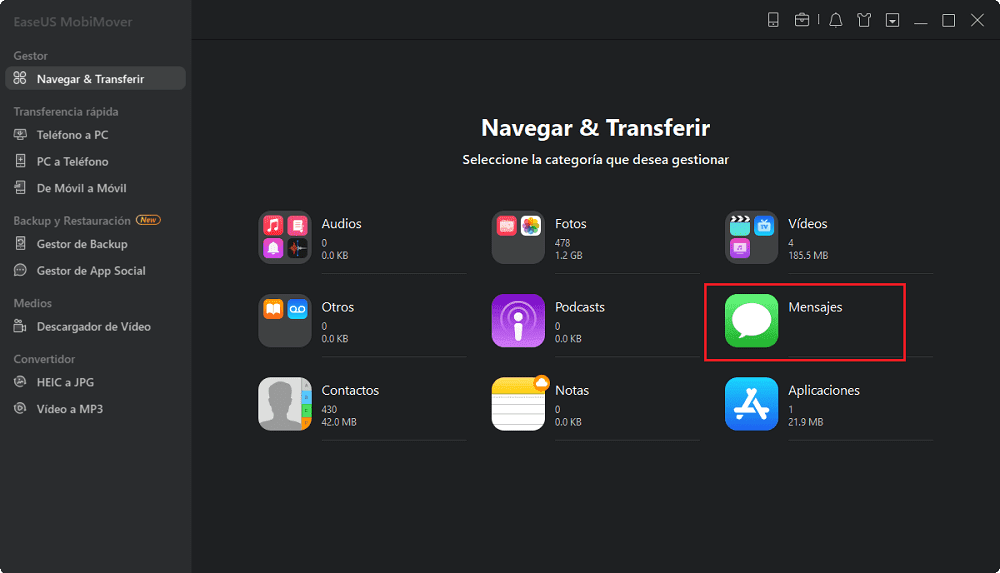
Paso 2. Ve a "Ajustes" para elegir una carpeta para guardar los elementos a transferir.
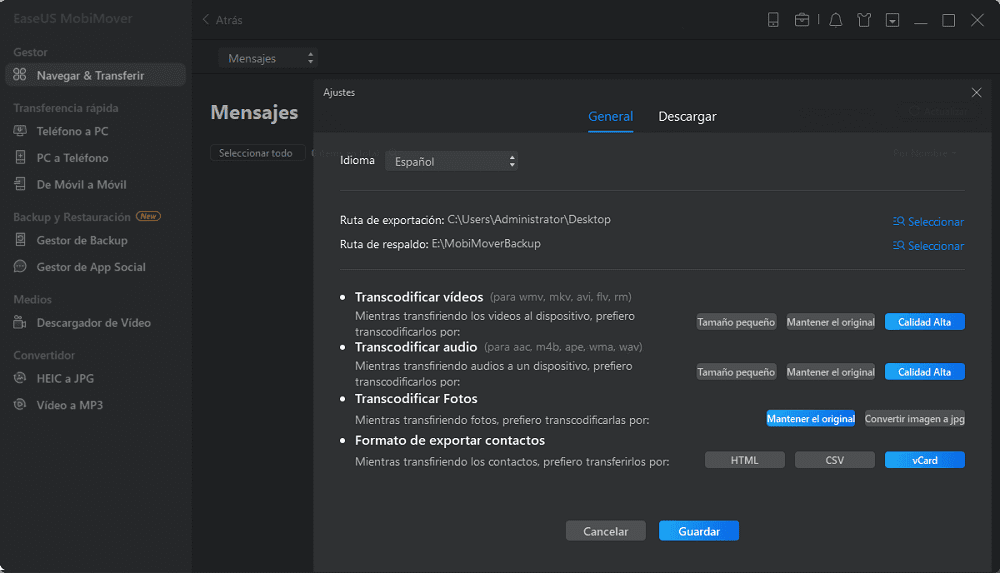
Paso 3. Selecciona los mensajes, incluidos los mensajes de texto (SMS) y los iMessages, que quieres guardar de tu iPhone al ordenador y haz clic en el botón "Exportar a PC". Después, MobiMover empezará a descargar los mensajes de texto de tu iPhone al ordenador automáticamente. Cuando haya terminado, puedes ir a la carpeta seleccionada para comprobar los mensajes. (Los elementos se guardarán en un archivo HTML en tu ordenador, por lo que tendrás que abrirlo con un navegador para ver sus detalles).
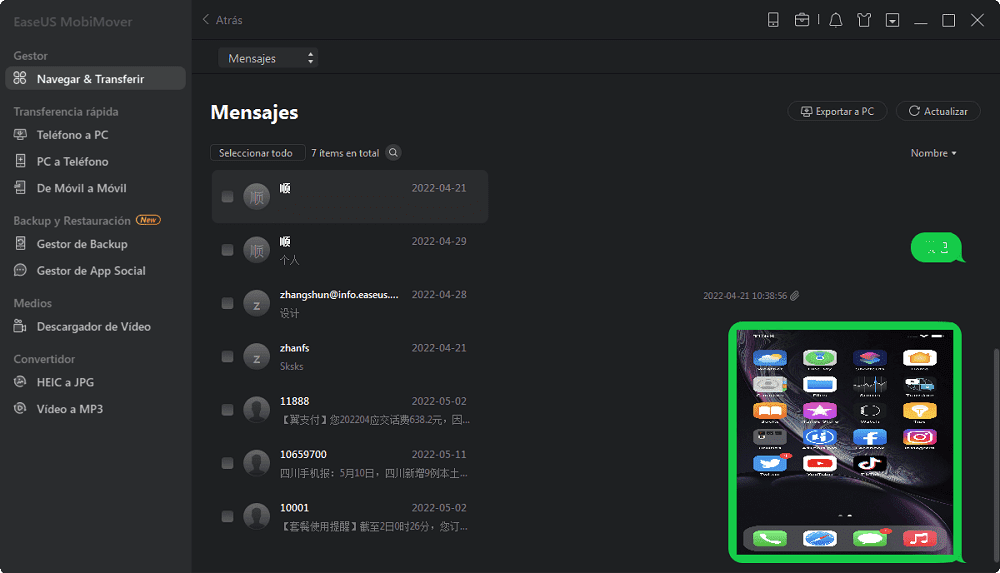
A diferencia de lo que ocurre con las copias de seguridad de iTunes o iCloud, puedes acceder y ver los mensajes de los que has hecho una copia de seguridad con EaseUS MobiMover. Si lo necesitas, también puedes transferir otros datos del iPhone al ordenador para hacer una copia de seguridad.
Parte 3. Cómo imprimir los mensajes de texto del iPhone
Hay muchos usuarios que quieren imprimir mensajes de texto en un iPhone para diversos fines. En realidad, con la ayuda de EaseUS MobiMover, es bastante fácil para ti imprimir mensajes de texto en tu iPhone. Sigue los pasos de la Parte 2 para descargar los mensajes de texto del iPhone al ordenador, y luego aprende a imprimir los mensajes del iPhone con los pasos siguientes:
Paso 1. Después de guardar los mensajes del iPhone en un PC o Mac, abre el archivo de copia de seguridad (.html) con un navegador, por ejemplo, Google Chrome.
Paso 2. En el navegador, haz clic en la opción "Más (tres puntos)" y elige "Imprimir".
Paso 3. Configura la impresión según tus necesidades y haz clic en "Imprimir" para empezar a imprimir los mensajes de texto de tu iPhone en tu PC o Mac con Windows.
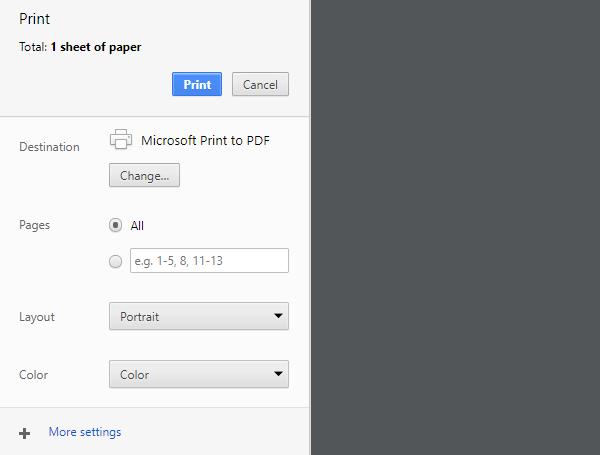
Hay dos soluciones más para que puedas imprimir los mensajes de texto del iPhone, puedes consultar la guía para obtener más detalles.
Conclusión
Ahora no sólo sabes cómo ver los mensajes de texto del iPhone en el ordenador, sino que también conoces otros dos consejos útiles sobre cómo guardar los mensajes del iPhone en el PC/Mac y cómo imprimir los mensajes de texto del iPhone. Lleva a cabo los pasos según tus necesidades para hacer las cosas de forma segura y rápida.
¿Ha sido útil esta página?
Sobre el autor
Luis es un entusiasta de la tecnología, cuyo objetivo es hacer que la vida tecnológica de los lectores sea fácil y agradable. Le encanta explorar nuevas tecnologías y escribir consejos técnicos.

